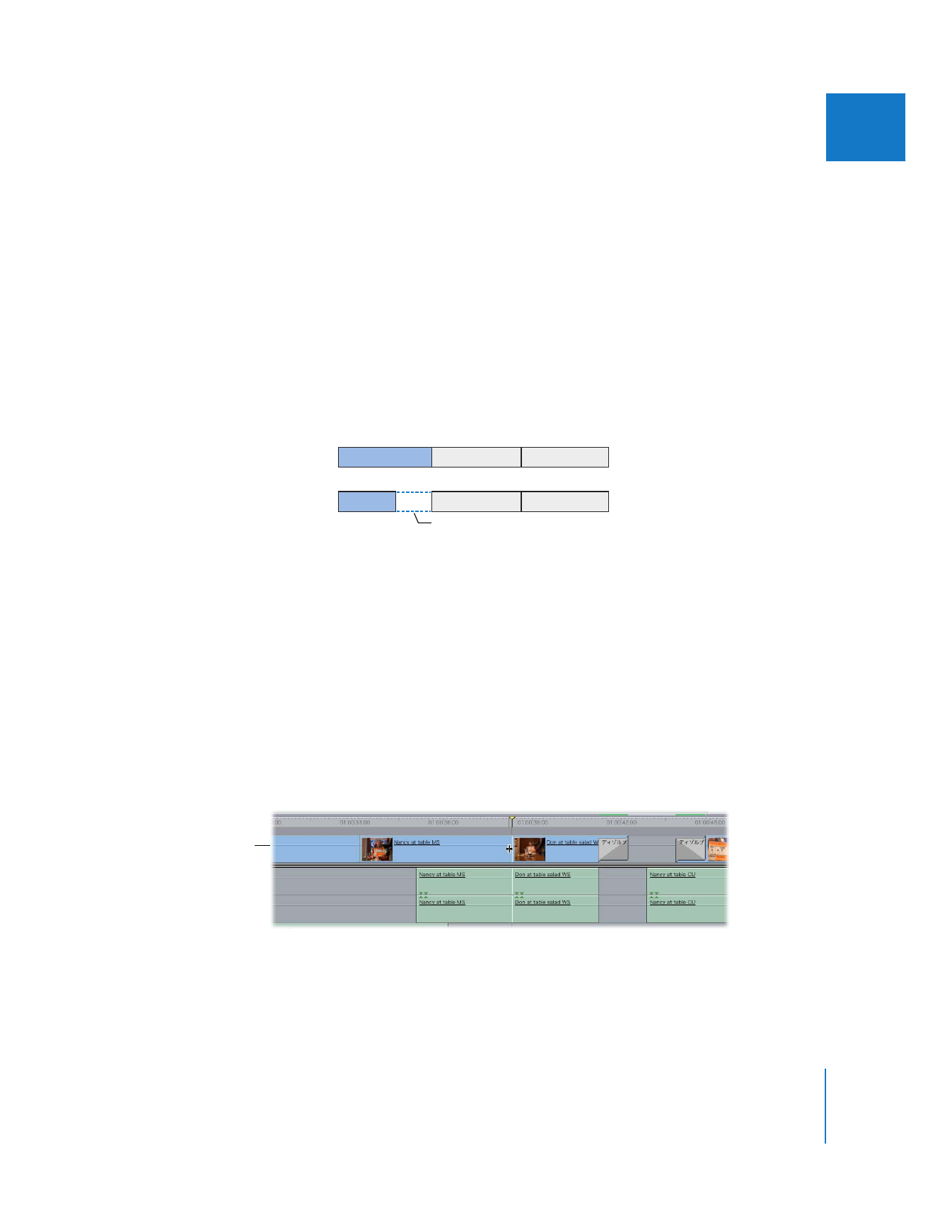
「選択」ツールを使用してトリムする
「選択」ツールを使用すると、ギャップを残したまま、
1
つのシーケンスクリップのイン点かア
ウト点を変更することができます。ギャップが残るので、編集したシーケンスの総継続時間は変
わりません。この編集が重要である理由は、このようなトリム編集では、クリップ項目が相互に
非同期にならないことです。
参考:クリップのイン点かアウト点を延長して隣接するクリップを上書きする操作は、
「選択」
ツールを使用して実行することはできません。その代わりに「ロール」ツールを使用するか、
「選
択」ツールまたは「スライド」ツールでクリップを選択してドラッグします。
2
つのクリップ間のギャップを埋めたり、別の編集操作の準備のためにギャップを作成したりす
る場合は、
「選択」ツールを使用して編集すると便利です。
「選択」ツールで編集点をトリムする
場合、「選択」ツールはトリムツールとして表示されます。
「選択」ツールを使用して「タイムライン」でクリップの編集点をトリムするには:
1
「ツールパレット」から「選択」ツールを選択します(または、
A
キーを押します)
。
2
ポインタを「タイムライン」のクリップのイン点またはアウト点に移動します。
ポインタがサイズ変更ポインタに変わります。
A
B
C
A
B
C
編集前
編集後
ギャップ
操作前
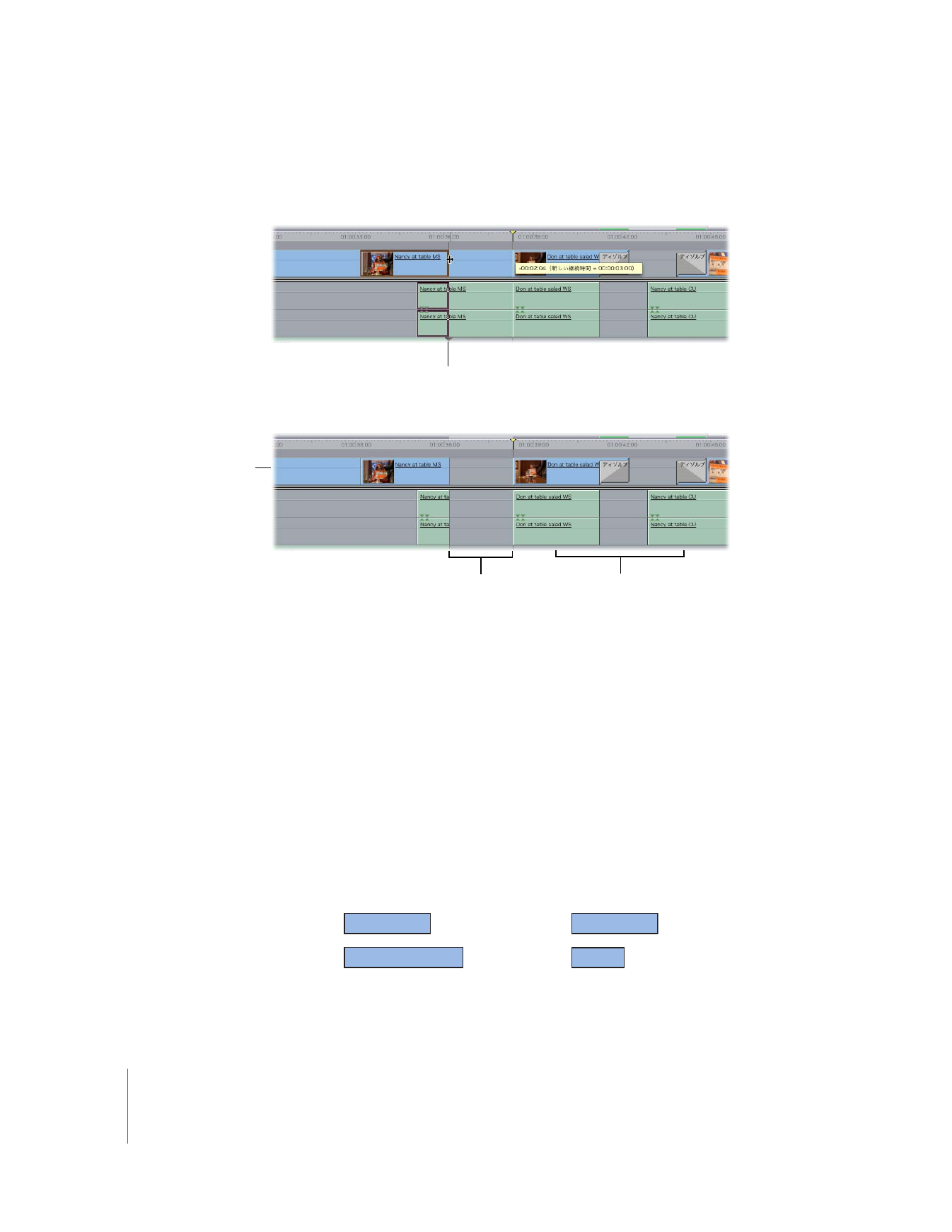
348
Part III
編集を微調整する
3
左にドラッグしてクリップを縮めることによってシーケンス上にギャップを作り、右にドラッグ
してクリップを伸ばすことによって既存のギャップを埋めます。
シーケンスのクリップを「ビューア」で開き、新しいイン点またはアウト点を設定しても同じ結
果になります。新しいイン点またはアウト点が隣接するクリップを上書きしない限り、「タイム
ライン」でクリップの継続時間が変わることはありません。